"구글 어스"의 두 판 사이의 차이
잔글 |
|||
| 3번째 줄: | 3번째 줄: | ||
[[파일:구글 글자.png|썸네일|300픽셀|'''[[구글]]'''(Google)]] | [[파일:구글 글자.png|썸네일|300픽셀|'''[[구글]]'''(Google)]] | ||
| − | '''구글 어스'''(Google Earth)는 2005년 6월 28일 배포된 구글(Google)에서 제공하는 전 세계의 모습을 위성 사진으로 볼 수 있는 | + | '''구글 어스'''(Google Earth)는 2005년 6월 28일 배포된 구글(Google)에서 제공하는 전 세계의 모습을 위성 사진으로 볼 수 있는 서비스이다. 위성 이미지, 지도, 지형 및 3D 건물 정보 등 전 세계의 지역 정보를 제공한다.<ref name='나무'> 〈[https://namu.wiki/w/%EA%B5%AC%EA%B8%80%20%EC%96%B4%EC%8A%A4 구글 어스]〉, 《나무위키》</ref> |
==개요== | ==개요== | ||
| + | 구글 어스는 출시 이후 지리정보, 지형정보, 건축 업계에 혁명과도 같은 프로그램으로 등극하였다.<ref name='나무'/> 구글지도와는 지구본 모양을 하고 있고 | ||
| + | 2005년 처음 발표됐을때의 구글어스는 데스크톱 설치형으로 출시되었다.<ref name='zd'> 남혁우 기자, 〈[https://zdnet.co.kr/view/?no=20200228124949 구글어스, 파이어폭스·엣지 등 크롬 외 브라우저 지원]〉, 《ZDNeKorea》, 2020-02-28</ref> 따라서 컴퓨터에 설치 후 해당 컴퓨터를 통해서만 엑세스 할 수 있었고 Windows, Mac 및 Linux와 같은 소수의 운영 체제로 제한되었다.<ref name='zd'/> | ||
| + | 2008년 10월 27일과 2010년 2월 22일, 각각 아이오에스(ios)와 안드로이드(Android)버전이 출시되면서 모바일로 지원 플랫폼을 넓혔다.<ref name='영문'> 〈[https://en.wikipedia.org/wiki/Google_Earth#Google_Earth_Pro Google Earth]〉, 《위키백과》</ref> 하지만 한동안 국내의 앱스토어와 플레이스토어에서는 설치할 수 없어 apk파일을 다운받아 설치해야했다.<ref> 그별 그별, 〈[https://hisastro.com/993 한국에서 막혀있는 안드로이드용 구글어스 설치하기]〉, 《개인 블로그》, 2014-05-05</ref> | ||
| + | 2017년, 크롬 버전이 업데이트되면서<ref name='zd'/> 크롬 브라우저를 이용하여 구글 지도를 사용할 경우 구글 어스의 3D 기능을 브라우저 상에서 곧바로 이용할 수 있게 되었다.<ref name='나무'/> 브라우저 버전과 데스크톱 버전은 데스크톱 설치 버전을 구글 어스 프로(Google Earth Pro)로 부르는것으로 구분된다.<ref name='영문'/> | ||
| + | 2020년 3월, 구글 어스가 크롬을 지원한지 약 3년만에 타 웹브라우저 지원을 시작했다. 구글 어스가 3년간 크롬을 제외한 다른 웹브라우저를 지원하지 않은 이유는 구글 어스가 웹 브라우저 전용으로 설계된 것이 아니기 때문이다. 이에 구글 어스 기술책임자인 조던 미어스는“구글어스는 C++ 네이티브 코드로 작성됐기 때문에 일반적으로 자바스크립트를 사용하는 웹브라우저 환경에 적합하지 않았다”고 설명했다. 구글 어스 개발팀은 웹에서도 구글 어스를 사용할 수 있도록 구글의 오픈소스 기술인 네이티브 클라이언트를 활용해 응용 프로그램을 개발했다. 하지만 네이티브 클라이언트는 개발 당시 C++ 코드를 웹에서 컴파일하고 실행할 수 있는 유일한 기술이었으나 엣지, 파이어폭스 등 다른 브라우저는 지원하지 않았기 때문에 크롬 브라우저만을 지원했던 것이며, 이후 웹 브라우저에 다양한 프로그래밍언어를 활용할 수 있도록 돕는 웹어셈블리가 2017년 3월을 기준으로 새로운 웹 표준으로 확정되면서 다른 브라우저를 지원 할 수 있게 된 것이다.<ref name='zd'/> | ||
==특징== | ==특징== | ||
| + | 구글 어스는 입체인 지구를 3D로 묘사한 것 이기 때문에 본질적으로 평면으로 묘사된 그어떤 지도보다도 기본적인 면에서 정확하다. 따라서 지도에서 흔히 나타날 수 있는 방위각, 면적, 형상 등의 왜곡이 없다. 이 표현방식은 흔히 지구본모형이 아닌 메르카토르 도법에 익숙한 사람들에게는 혁신과도 같다. | ||
| + | 그뿐만아니라 원하는 지역의 위성 사진과함께 구글 어스 사용자가 올려둔 특정 지점의 사진과 유명한 곳의 위치 등도 함께 공유하거나 특정 지점과 특정 지점 사이의 지면을 따른 거리를 알 수 있다. 또한 제공되는 사진이 차량을 식별할 수 있을 만큼 정밀하기 때문에 구글 어스를 통해 원하는 위치를 자세하게 들여다볼 수 있다. 구글 지도에서만 지원되던 스트리트뷰까지 지원하게 되면서 이를 통해 여행을 하는듯한 느낌을 받을 수 있다. 이러한 장점들 덕분에 잘 알지 못하는 지역의 정보도 구글 어스를 이용하면 비교적 쉽게 얻어갈 수 있는 편이다. 실제로 나무위키 내에서 작성된 북한의 철도 관련 문서는 대부분 구글 어스를 바탕으로 작성된 문서들이다. | ||
| − | + | '''구글 지도(Google Maps)와의 차이''' | |
| + | 구글 어스와 구글 지도는 둘 다 위성 이미지를 기반으로 생성되는 등 많은 공통점이 있으나, 중요한 차이점들로 인해 분명하게 구분된다. | ||
| + | 두가지 모두 구글(Google)에서 개발한 소프트웨어 응용 프로그램으로, 경로를 찾거나 지리적 세부 정보에 엑세스 할 수 있다. 또한 | ||
| + | 장소에 따라 이미지의 해상도가 달라지고 스트리트뷰를 통한 파노라마뷰가 제공된다.사용자 생성 콘텐츠를 추가할 수도 있다. | ||
| + | 하지만 구글어스는 지구본 모형으로 표현되는것에 비해 구글지도는 평면 형태이며, 구글 지도에 비해 구글 어스는 고급 버전으로, 더 많은 기능과 도구가 있다. 따라서 구글 어스는 유료 버전이 존재하며, 달, 화성 및 하늘 지도를 제공하고 타임랩스 기능을 통해 이전 버전의 지구를 볼 수 있다.또한 한 위치에서 다른 위치로 전환 할 때 플라이 바이를 사용한다. | ||
| − | == | + | == 구글 어스 VR == |
==기능== | ==기능== | ||
| + | |||
| + | === 스트리트 뷰 === | ||
| + | 2008년 4월 15일, 구글 지도(Google Maps)에서만 제공하던 스트리트 뷰 기능을 구글 어스에서도 지원하기 시작했다.<ref name='위키백과'/> 스트리트뷰는 스트리트뷰카라고 불리는 구글의 정보수집용 차량을 이용해 촬영하거나 차량진입이 어려운 곳은 특수제작된 트라이크를 이용해 촬영되며, 2~3년 주기로 업데이트된다.<ref> 김미영 해외정보작가, 〈[https://ilyo.co.kr/?ac=print&entry_id=39086 구글 스트리트뷰 사생활 침해 논란 앞과 뒤]〉, 《일요신문》, 2010-09-17</ref> 이 기능을 통해 사용자들은 360도 파노라마 형식으로 촬영된 거리 사진을 보거나<ref name='위키백과'> 〈[https://ko.wikipedia.org/wiki/%EA%B5%AC%EA%B8%80_%EC%96%B4%EC%8A%A4 구글 어스 Google 어스에서 스트리트 뷰 사용]〉, 《위키백과》</ref> 장소를 더 가까이서 탐색할 수 있게 되었다.<ref name='어스 사용법'> 〈[https://support.google.com/earth/answer/7364449?hl=ko&co=GENIE.Platform%3DDesktop ]〉, 《Google 어스 고객센터》</ref> 처음 구글 지도에서 스트리트 뷰 서비스가 시작됐을 때는 미국 내 5개 도시의만 거리 사진을 볼 수 있었으나<ref name='위키백과'/> 현재는 국내에서도 스트리트뷰 기능을 사용할 수 있다. 스트리트뷰기능을 사용할 수 있는 지역과 다음 스트리트뷰 촬영 예정지는 [https://www.google.com/streetview/https://www.google.com/streetview/ 홈페이지]에서 확인할 수 있다.<ref name='어스 사용법'/> | ||
| + | |||
| + | ====사용법==== | ||
| + | '''스트리트 뷰 열기''' | ||
| + | # 컴퓨터에서 Google 어스를 연다. | ||
| + | # 장소를 클릭하거나 위치를 검색한다. | ||
| + | # 하단에 있는 페그맨(Pegman)을 클릭한다. | ||
| + | # 강조표시된 지역을 선택한다. | ||
| + | *지역이 파란색으로 강조표시되어있으면 스트리트 뷰에서 해당 장소의 이미지를 찾을 수 있다. | ||
| + | |||
| + | '''지도 화면 변경''' | ||
| + | *화면 범위 변경하기 : 화면을 드래그한다. | ||
| + | *정북 화면으로 돌아가기: 오른쪽 하단의 나침반을 클릭한다. | ||
| + | * 새로운 지역으로 이동하는 경우 : 화면에 흰색 화살표가 표시된다. | ||
| + | * 특정 방향으로 이동하기 : 해당 방향의 화살표를 클릭한다. | ||
| + | |||
| + | '''확대 또는 축소하기''' | ||
| + | *화면 확대하기 : 오른쪽 하단에 있는 확대(Zoom in)를 클릭한다. | ||
| + | *화면 축소하기 : 오른쪽 하단에 있는 축소(Zoom out)를 클릭한다. | ||
| + | |||
| + | '''종료하기''' | ||
| + | * 스트리트 뷰를 종료하려면 왼쪽 상단에 있는 왼쪽 화살표를 클릭한다.<ref name='어스 사용법'/> | ||
| + | |||
| + | === 스카이=== | ||
| + | 2007년 8월 22일, 행성과 성좌를 관찰할 수 있는 스카이기능이 추가됐다.<ref name='위키백과'/> | ||
| + | |||
| + | === 구글 오션 === | ||
| + | SIO, NOAA, 미 해군, NGA, GEBCO 등에서 해양 자료를 받아 "구글 오션"이라는 이름의 부서비스도 제공하고 있다.<ref name='위키백과'/> | ||
| + | |||
| + | === 화성 관측 === | ||
| + | |||
| + | |||
| + | ===비행 시뮬레이터 === | ||
| + | 또 이 무렵 비행 시뮬레이션 기능이 추가되었다. 조이스틱이나 키보드를 이용하여 비행 시뮬레이터 기능을 이용할 수 있다. 시뮬레이션 기능의 단축키는 Control+Alt+A, Control+A, 또는 Command+Option+A이다. | ||
| + | 4.2버전 이상에 있는 기능으로, 비행기를 타는 체험을 할 수 있다. F-16 (제트기)와 SR22를 탈 수 있다. | ||
| + | |||
| + | 조작법 | ||
| + | 이륙방법 | ||
| + | 평평한 곳에서 Page Up을 누르고, 화살표키 아래를 누른다. F16은 200노트, SR22는 70노트의 속도가 넘어야 이륙할 수 있다. | ||
| + | |||
| + | 공중에서 | ||
| + | ←이나 →를 누르면 옆날개로 턴할 수 있다. ↑이나 ↓를 누르면 위,아래로 갈 수 있다. ⇧ Shift키랑 같이 ←이나 →를 누르면 뒷날개를 이용해 턴할 수 있다. F를 누르면 flaps를 올릴 수 있고 F를 누르면 flaps를 내릴 수 있다. G를 누르면 gear(바퀴)를 꺼내거나 비행기 안에 넣을 수 있다. 하지만 F16만 gear 기능이 있다. C를 누르면 날개가 움직이는 걸 멈출 수 있다. | ||
| + | |||
| + | 착륙방법 | ||
| + | 적합한 장소로 이동하고 F를 누른다 (flaps up). 중앙 좌측에 GEAR란 문구가 없으면 G를 누른다. 바퀴가 바닥에 닿은 느낌이 들면 ,과.를 누른다. F16 은 190 ~ 280, SR22는 0 ~ 200 속도 사이가 가장 쉽게 착륙할 수 있다. | ||
| + | |||
| + | 착륙조건 | ||
| + | 착륙하기 전에 화면위에 눈금자 표시(자)를 이용해서 공항길이를 잰다. 2km가 넘는다면 F16 이랑 SR22를 착륙시킬수있고 2km가 안된다면 SR22만 착륙시킬수있다. | ||
| + | |||
| + | 화면구성 | ||
| + | 좌측 위-속도, 우측 위 검정 막대-시뮬레이터 종료, 우측 위-고도(feet/피트), 중간 숫자-비행기_땅에서부터의 각도 | ||
| + | <ref name='위키백과'/> | ||
| + | |||
===3D=== | ===3D=== | ||
| + | 구글 어스는 전 세계 도시의 모든 건물은 물론, 산지와 같은 지형들도 3D로 재현하는 프로젝트를 하고 있다. 이미 상당수의 대도시들은 거의 실사판 수준으로 3D화되었다. 해당되는곳은 미국은, 영국, 프랑스, 러시아를 제외한 유럽, 캐나다, 호주, 뉴질랜드, 남아공과 같은 영연방 출신의 국가들과 중국, 대만, 일본, 브라질, 아르헨티나와 같은 남아메리카 국가이다.하지만 대한민국의 경우는 무역장벽의 일환으로 지도 반출을 제한해서 3D 보기가 전혀 지원되지 않았다. | ||
| + | 구글 어스 구버전에서 한국도 일부 건물에 한해서 3D 렌더링되어있는것을 볼 수 있는데, 이건 구글 어스 사용자들이 스케치업으로 렌더링한 것이다. | ||
| + | 2019년 4월에는 구글은 신규 데이터센터 개설 대상지로 미국 솔트레이크시티와 대한민국 서울을 선정했다고 발표하며 국내에 데이터센터를 만들겠다는 소식을 전했다. 구글 클라우드 플랫폼의 서울 리전은 2020년 초부터 가동될 예정이라 밝혔고, 구글 지도의 한국 지역 정식지원 또한 서울 리전을 통해 이루어질 것으로 전망됐다. 구글 지도의 정식 서비스와 함께 구글 어스의 개선 또한 이루어질 가능성이 높을것으로 보인다.<ref name='나무'/> | ||
| + | |||
===타임랩스=== | ===타임랩스=== | ||
===지도에 그리기=== | ===지도에 그리기=== | ||
| 23번째 줄: | 93번째 줄: | ||
==논란== | ==논란== | ||
===국가 기밀 침해=== | ===국가 기밀 침해=== | ||
| + | 구글 어스는 전세계 대부분 나라들의 국가 안보 및 군사 기밀에 저촉되는 지형까지 전부 여과 없이 노출한다. 군부대나 비밀시설은 물론이고, 이전에는 한국의 청와대와 비무장지대까지 볼 수 있었다. 이후 구글은 요청을 받은 건에 대하여 보안이 필요한 사진을 가리거나 극히 저해상도의 사진만 올려 지상의 구조물 확인이 불가능하게 해두어 민감한 부분들이 노출되지 않게 하였다. 이때문에 건축이나 내비게이션 만드는 사람들이 구글 어스를 레퍼런스로 사용하다 실제 장소에 가보면 구글 어스에 없던 뜬금없는 군용 활주로나 기지가 있는 경우가있다. | ||
| + | 국내의 경우, 네이버 지도, 혹은 다음 지도에서는 가려져 있거나 저해상도 사진으로만 확인이 가능하나 구글 어스에서는 일반지역과 마찬가지로 보여지는 부분이 이는데, 바로 국가전략시설로 지정된 국내 일부 공항이나 항구등이다. 구글 어스를 이용하면 용산 전쟁기념관(또는 삼각지), 국가정보원, 주한미군의 주둔지인 용산기지, 전쟁기념관 앞의 국방부를 비롯해 실질적으로 감시 작전을 수행하는 레이더 기지와 소초를 볼 수 있다. 해당 장소들은 국내 포털에서는 모두 숲으로 처리되어있다. 또한 프로그램을 이용하는것만드로 목표 지역의 정찰이 가능하기때문에 테러리스트들이 목표 지역을 위성정찰 하는 게 가능하다. 이러한 점들 때문에 구글 어스는 각 국가의 국방부에 있어서 골칫거리로 여겨지기도 한다. | ||
| + | 한편으로는 요즘은 누구나 1미터급 이하의 초정밀 지도와 사진을 외국업체에 돈만 주면 얼마든지 구할 수 있기때문에 구글 어스의 보안 논란은 구글의 지도 서비스를 방해하기 위한 것이라는 의견도 있다.<ref name='나무'/> | ||
===전쟁=== | ===전쟁=== | ||
| 33번째 줄: | 106번째 줄: | ||
==참고자료== | ==참고자료== | ||
*〈[https://namu.wiki/w/%EA%B5%AC%EA%B8%80%20%EC%96%B4%EC%8A%A4 구글 어스]〉, 《나무위키》 | *〈[https://namu.wiki/w/%EA%B5%AC%EA%B8%80%20%EC%96%B4%EC%8A%A4 구글 어스]〉, 《나무위키》 | ||
| + | *〈[https://ko.wikipedia.org/wiki/%EA%B5%AC%EA%B8%80_%EC%96%B4%EC%8A%A4 구글 어스]〉, 《위키백과》 | ||
| + | *〈[https://ko.strephonsays.com/google-maps-and-vs-google-earth-10461 Google지도와 Google 어스의 차이점]〉, 《STREPHONSAYS》 | ||
| + | *김미영 해외정보작가, 〈[https://ilyo.co.kr/?ac=print&entry_id=39086 구글 스트리트뷰 사생활 침해 논란 앞과 뒤]〉, 《일요신문》, 2010-09-17 | ||
| + | *남혁우 기자, 〈[https://zdnet.co.kr/view/?no=20200228124949 구글어스, 파이어폭스·엣지 등 크롬 외 브라우저 지원]〉, 《ZDNeKorea》, 2020-02-28 | ||
| + | *〈[https://en.wikipedia.org/wiki/Google_Earth#Google_Earth_Pro Google Earth]〉, 《위키백과》 | ||
| + | *그별 그별, 〈[https://hisastro.com/993 한국에서 막혀있는 안드로이드용 구글어스 설치하기]〉, 《개인 블로그》, 2014-05-05 | ||
==같이 보기== | ==같이 보기== | ||
* [[3D]] | * [[3D]] | ||
| + | * [[구글 지도]] | ||
| − | {{메타버스| | + | {{메타버스|검토필요}} |
{{운송}} | {{운송}} | ||
2021년 7월 19일 (월) 18:00 판
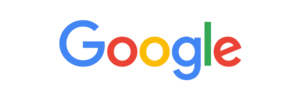
구글 어스(Google Earth)는 2005년 6월 28일 배포된 구글(Google)에서 제공하는 전 세계의 모습을 위성 사진으로 볼 수 있는 서비스이다. 위성 이미지, 지도, 지형 및 3D 건물 정보 등 전 세계의 지역 정보를 제공한다.[1]
목차
개요
구글 어스는 출시 이후 지리정보, 지형정보, 건축 업계에 혁명과도 같은 프로그램으로 등극하였다.[1] 구글지도와는 지구본 모양을 하고 있고 2005년 처음 발표됐을때의 구글어스는 데스크톱 설치형으로 출시되었다.[2] 따라서 컴퓨터에 설치 후 해당 컴퓨터를 통해서만 엑세스 할 수 있었고 Windows, Mac 및 Linux와 같은 소수의 운영 체제로 제한되었다.[2] 2008년 10월 27일과 2010년 2월 22일, 각각 아이오에스(ios)와 안드로이드(Android)버전이 출시되면서 모바일로 지원 플랫폼을 넓혔다.[3] 하지만 한동안 국내의 앱스토어와 플레이스토어에서는 설치할 수 없어 apk파일을 다운받아 설치해야했다.[4] 2017년, 크롬 버전이 업데이트되면서[2] 크롬 브라우저를 이용하여 구글 지도를 사용할 경우 구글 어스의 3D 기능을 브라우저 상에서 곧바로 이용할 수 있게 되었다.[1] 브라우저 버전과 데스크톱 버전은 데스크톱 설치 버전을 구글 어스 프로(Google Earth Pro)로 부르는것으로 구분된다.[3] 2020년 3월, 구글 어스가 크롬을 지원한지 약 3년만에 타 웹브라우저 지원을 시작했다. 구글 어스가 3년간 크롬을 제외한 다른 웹브라우저를 지원하지 않은 이유는 구글 어스가 웹 브라우저 전용으로 설계된 것이 아니기 때문이다. 이에 구글 어스 기술책임자인 조던 미어스는“구글어스는 C++ 네이티브 코드로 작성됐기 때문에 일반적으로 자바스크립트를 사용하는 웹브라우저 환경에 적합하지 않았다”고 설명했다. 구글 어스 개발팀은 웹에서도 구글 어스를 사용할 수 있도록 구글의 오픈소스 기술인 네이티브 클라이언트를 활용해 응용 프로그램을 개발했다. 하지만 네이티브 클라이언트는 개발 당시 C++ 코드를 웹에서 컴파일하고 실행할 수 있는 유일한 기술이었으나 엣지, 파이어폭스 등 다른 브라우저는 지원하지 않았기 때문에 크롬 브라우저만을 지원했던 것이며, 이후 웹 브라우저에 다양한 프로그래밍언어를 활용할 수 있도록 돕는 웹어셈블리가 2017년 3월을 기준으로 새로운 웹 표준으로 확정되면서 다른 브라우저를 지원 할 수 있게 된 것이다.[2]
특징
구글 어스는 입체인 지구를 3D로 묘사한 것 이기 때문에 본질적으로 평면으로 묘사된 그어떤 지도보다도 기본적인 면에서 정확하다. 따라서 지도에서 흔히 나타날 수 있는 방위각, 면적, 형상 등의 왜곡이 없다. 이 표현방식은 흔히 지구본모형이 아닌 메르카토르 도법에 익숙한 사람들에게는 혁신과도 같다. 그뿐만아니라 원하는 지역의 위성 사진과함께 구글 어스 사용자가 올려둔 특정 지점의 사진과 유명한 곳의 위치 등도 함께 공유하거나 특정 지점과 특정 지점 사이의 지면을 따른 거리를 알 수 있다. 또한 제공되는 사진이 차량을 식별할 수 있을 만큼 정밀하기 때문에 구글 어스를 통해 원하는 위치를 자세하게 들여다볼 수 있다. 구글 지도에서만 지원되던 스트리트뷰까지 지원하게 되면서 이를 통해 여행을 하는듯한 느낌을 받을 수 있다. 이러한 장점들 덕분에 잘 알지 못하는 지역의 정보도 구글 어스를 이용하면 비교적 쉽게 얻어갈 수 있는 편이다. 실제로 나무위키 내에서 작성된 북한의 철도 관련 문서는 대부분 구글 어스를 바탕으로 작성된 문서들이다.
구글 지도(Google Maps)와의 차이 구글 어스와 구글 지도는 둘 다 위성 이미지를 기반으로 생성되는 등 많은 공통점이 있으나, 중요한 차이점들로 인해 분명하게 구분된다. 두가지 모두 구글(Google)에서 개발한 소프트웨어 응용 프로그램으로, 경로를 찾거나 지리적 세부 정보에 엑세스 할 수 있다. 또한 장소에 따라 이미지의 해상도가 달라지고 스트리트뷰를 통한 파노라마뷰가 제공된다.사용자 생성 콘텐츠를 추가할 수도 있다. 하지만 구글어스는 지구본 모형으로 표현되는것에 비해 구글지도는 평면 형태이며, 구글 지도에 비해 구글 어스는 고급 버전으로, 더 많은 기능과 도구가 있다. 따라서 구글 어스는 유료 버전이 존재하며, 달, 화성 및 하늘 지도를 제공하고 타임랩스 기능을 통해 이전 버전의 지구를 볼 수 있다.또한 한 위치에서 다른 위치로 전환 할 때 플라이 바이를 사용한다.
구글 어스 VR
기능
스트리트 뷰
2008년 4월 15일, 구글 지도(Google Maps)에서만 제공하던 스트리트 뷰 기능을 구글 어스에서도 지원하기 시작했다.[5] 스트리트뷰는 스트리트뷰카라고 불리는 구글의 정보수집용 차량을 이용해 촬영하거나 차량진입이 어려운 곳은 특수제작된 트라이크를 이용해 촬영되며, 2~3년 주기로 업데이트된다.[6] 이 기능을 통해 사용자들은 360도 파노라마 형식으로 촬영된 거리 사진을 보거나[5] 장소를 더 가까이서 탐색할 수 있게 되었다.[7] 처음 구글 지도에서 스트리트 뷰 서비스가 시작됐을 때는 미국 내 5개 도시의만 거리 사진을 볼 수 있었으나[5] 현재는 국내에서도 스트리트뷰 기능을 사용할 수 있다. 스트리트뷰기능을 사용할 수 있는 지역과 다음 스트리트뷰 촬영 예정지는 홈페이지에서 확인할 수 있다.[7]
사용법
스트리트 뷰 열기
- 컴퓨터에서 Google 어스를 연다.
- 장소를 클릭하거나 위치를 검색한다.
- 하단에 있는 페그맨(Pegman)을 클릭한다.
- 강조표시된 지역을 선택한다.
- 지역이 파란색으로 강조표시되어있으면 스트리트 뷰에서 해당 장소의 이미지를 찾을 수 있다.
지도 화면 변경
- 화면 범위 변경하기 : 화면을 드래그한다.
- 정북 화면으로 돌아가기: 오른쪽 하단의 나침반을 클릭한다.
- 새로운 지역으로 이동하는 경우 : 화면에 흰색 화살표가 표시된다.
- 특정 방향으로 이동하기 : 해당 방향의 화살표를 클릭한다.
확대 또는 축소하기
- 화면 확대하기 : 오른쪽 하단에 있는 확대(Zoom in)를 클릭한다.
- 화면 축소하기 : 오른쪽 하단에 있는 축소(Zoom out)를 클릭한다.
종료하기
- 스트리트 뷰를 종료하려면 왼쪽 상단에 있는 왼쪽 화살표를 클릭한다.[7]
스카이
2007년 8월 22일, 행성과 성좌를 관찰할 수 있는 스카이기능이 추가됐다.[5]
구글 오션
SIO, NOAA, 미 해군, NGA, GEBCO 등에서 해양 자료를 받아 "구글 오션"이라는 이름의 부서비스도 제공하고 있다.[5]
화성 관측
비행 시뮬레이터
또 이 무렵 비행 시뮬레이션 기능이 추가되었다. 조이스틱이나 키보드를 이용하여 비행 시뮬레이터 기능을 이용할 수 있다. 시뮬레이션 기능의 단축키는 Control+Alt+A, Control+A, 또는 Command+Option+A이다. 4.2버전 이상에 있는 기능으로, 비행기를 타는 체험을 할 수 있다. F-16 (제트기)와 SR22를 탈 수 있다.
조작법 이륙방법 평평한 곳에서 Page Up을 누르고, 화살표키 아래를 누른다. F16은 200노트, SR22는 70노트의 속도가 넘어야 이륙할 수 있다.
공중에서 ←이나 →를 누르면 옆날개로 턴할 수 있다. ↑이나 ↓를 누르면 위,아래로 갈 수 있다. ⇧ Shift키랑 같이 ←이나 →를 누르면 뒷날개를 이용해 턴할 수 있다. F를 누르면 flaps를 올릴 수 있고 F를 누르면 flaps를 내릴 수 있다. G를 누르면 gear(바퀴)를 꺼내거나 비행기 안에 넣을 수 있다. 하지만 F16만 gear 기능이 있다. C를 누르면 날개가 움직이는 걸 멈출 수 있다.
착륙방법 적합한 장소로 이동하고 F를 누른다 (flaps up). 중앙 좌측에 GEAR란 문구가 없으면 G를 누른다. 바퀴가 바닥에 닿은 느낌이 들면 ,과.를 누른다. F16 은 190 ~ 280, SR22는 0 ~ 200 속도 사이가 가장 쉽게 착륙할 수 있다.
착륙조건 착륙하기 전에 화면위에 눈금자 표시(자)를 이용해서 공항길이를 잰다. 2km가 넘는다면 F16 이랑 SR22를 착륙시킬수있고 2km가 안된다면 SR22만 착륙시킬수있다.
화면구성 좌측 위-속도, 우측 위 검정 막대-시뮬레이터 종료, 우측 위-고도(feet/피트), 중간 숫자-비행기_땅에서부터의 각도 [5]
3D
구글 어스는 전 세계 도시의 모든 건물은 물론, 산지와 같은 지형들도 3D로 재현하는 프로젝트를 하고 있다. 이미 상당수의 대도시들은 거의 실사판 수준으로 3D화되었다. 해당되는곳은 미국은, 영국, 프랑스, 러시아를 제외한 유럽, 캐나다, 호주, 뉴질랜드, 남아공과 같은 영연방 출신의 국가들과 중국, 대만, 일본, 브라질, 아르헨티나와 같은 남아메리카 국가이다.하지만 대한민국의 경우는 무역장벽의 일환으로 지도 반출을 제한해서 3D 보기가 전혀 지원되지 않았다. 구글 어스 구버전에서 한국도 일부 건물에 한해서 3D 렌더링되어있는것을 볼 수 있는데, 이건 구글 어스 사용자들이 스케치업으로 렌더링한 것이다. 2019년 4월에는 구글은 신규 데이터센터 개설 대상지로 미국 솔트레이크시티와 대한민국 서울을 선정했다고 발표하며 국내에 데이터센터를 만들겠다는 소식을 전했다. 구글 클라우드 플랫폼의 서울 리전은 2020년 초부터 가동될 예정이라 밝혔고, 구글 지도의 한국 지역 정식지원 또한 서울 리전을 통해 이루어질 것으로 전망됐다. 구글 지도의 정식 서비스와 함께 구글 어스의 개선 또한 이루어질 가능성이 높을것으로 보인다.[1]
타임랩스
지도에 그리기
콘텐츠 추가
맞춤 설정
공유
논란
국가 기밀 침해
구글 어스는 전세계 대부분 나라들의 국가 안보 및 군사 기밀에 저촉되는 지형까지 전부 여과 없이 노출한다. 군부대나 비밀시설은 물론이고, 이전에는 한국의 청와대와 비무장지대까지 볼 수 있었다. 이후 구글은 요청을 받은 건에 대하여 보안이 필요한 사진을 가리거나 극히 저해상도의 사진만 올려 지상의 구조물 확인이 불가능하게 해두어 민감한 부분들이 노출되지 않게 하였다. 이때문에 건축이나 내비게이션 만드는 사람들이 구글 어스를 레퍼런스로 사용하다 실제 장소에 가보면 구글 어스에 없던 뜬금없는 군용 활주로나 기지가 있는 경우가있다. 국내의 경우, 네이버 지도, 혹은 다음 지도에서는 가려져 있거나 저해상도 사진으로만 확인이 가능하나 구글 어스에서는 일반지역과 마찬가지로 보여지는 부분이 이는데, 바로 국가전략시설로 지정된 국내 일부 공항이나 항구등이다. 구글 어스를 이용하면 용산 전쟁기념관(또는 삼각지), 국가정보원, 주한미군의 주둔지인 용산기지, 전쟁기념관 앞의 국방부를 비롯해 실질적으로 감시 작전을 수행하는 레이더 기지와 소초를 볼 수 있다. 해당 장소들은 국내 포털에서는 모두 숲으로 처리되어있다. 또한 프로그램을 이용하는것만드로 목표 지역의 정찰이 가능하기때문에 테러리스트들이 목표 지역을 위성정찰 하는 게 가능하다. 이러한 점들 때문에 구글 어스는 각 국가의 국방부에 있어서 골칫거리로 여겨지기도 한다. 한편으로는 요즘은 누구나 1미터급 이하의 초정밀 지도와 사진을 외국업체에 돈만 주면 얼마든지 구할 수 있기때문에 구글 어스의 보안 논란은 구글의 지도 서비스를 방해하기 위한 것이라는 의견도 있다.[1]
전쟁
각주
- ↑ 1.0 1.1 1.2 1.3 1.4 〈구글 어스〉, 《나무위키》
- ↑ 2.0 2.1 2.2 2.3 남혁우 기자, 〈구글어스, 파이어폭스·엣지 등 크롬 외 브라우저 지원〉, 《ZDNeKorea》, 2020-02-28
- ↑ 3.0 3.1 〈Google Earth〉, 《위키백과》
- ↑ 그별 그별, 〈한국에서 막혀있는 안드로이드용 구글어스 설치하기〉, 《개인 블로그》, 2014-05-05
- ↑ 5.0 5.1 5.2 5.3 5.4 5.5 〈구글 어스 Google 어스에서 스트리트 뷰 사용〉, 《위키백과》
- ↑ 김미영 해외정보작가, 〈구글 스트리트뷰 사생활 침해 논란 앞과 뒤〉, 《일요신문》, 2010-09-17
- ↑ 7.0 7.1 7.2 〈[1]〉, 《Google 어스 고객센터》
참고자료
- 〈구글 어스〉, 《나무위키》
- 〈구글 어스〉, 《위키백과》
- 〈Google지도와 Google 어스의 차이점〉, 《STREPHONSAYS》
- 김미영 해외정보작가, 〈구글 스트리트뷰 사생활 침해 논란 앞과 뒤〉, 《일요신문》, 2010-09-17
- 남혁우 기자, 〈구글어스, 파이어폭스·엣지 등 크롬 외 브라우저 지원〉, 《ZDNeKorea》, 2020-02-28
- 〈Google Earth〉, 《위키백과》
- 그별 그별, 〈한국에서 막혀있는 안드로이드용 구글어스 설치하기〉, 《개인 블로그》, 2014-05-05
같이 보기
| ||||||||||||||||||||||

 위키원
위키원







